Skelbimas
Kuriant skaičiuoklę, vienas geriausių būdų pradėti yra šablonas. Nesvarbu, ar tai būtų šeimos biudžetas, įmonės sąskaita faktūra ar akademinis kalendorius, šablonas suteikia pagrindą jūsų duomenims.
Jei naudojate „Microsoft Excel“, tuomet tikriausiai tai jau žinote svetainės su šablonais 3 puikios svetainės nemokamiems dokumentų šablonams gautiUžuot sukūrę naują dokumentą nuo nulio, pirmiausia norėsite pradėti nuo šablono, kurį galėsite tinkinti. Vienoje iš šių svetainių raskite nemokamus profesionalių šablonus. Skaityti daugiau gali būti lengva rasti. Bet kaip su „Google“ skaičiuoklėmis? Kai ieškote „Google“, rezultatai atrodo riboti. Tačiau jūs iš tikrųjų turite daugiau galimybių, nei tikriausiai suprantate.
1. Peržiūrėkite įmontuotus šablonus
Prieš eidami ieškoti žiniatinklyje, pažvelkite į patogius įmontuotus šablonus, kuriuos siūlo „Google“ skaičiuoklės.
Atidaryk „Google“ skaičiuoklių svetainė ir prisijunkite prie savo paskyros. Viršuje matysite Šablonų galerija su rodyklėmis šalia, kurios leidžia peržiūrėti visus šablonus. Tada galite naršyti pagal darbo, asmeninio, projektų valdymo ir švietimo kategorijas. Nors pagal kategorijas naršymas yra paprastas, galite naudoti bet kurį šabloną, kuriame yra tai, ko jums reikia.

Spustelėkite norimą šabloną, jis pasirodys tiesiai į savo naršyklės skirtuką. Pastebėsite, kad jei šablone yra daugiau nei vienas skirtukas, jame yra įmontuotos formulės arba yra suformatuotų laukų, viskas bus jums pradedama.
Tada tiesiog pradėkite pridėti savo duomenis. Atminkite, kad visas šablono sritis galima redaguoti, kad būtų visapusiškas lankstumas, o patogumui visi pakeitimai automatiškai išsaugomi „Google“ diske.
2. Atsisiųskite daugiau šablonų su priedais
Jei įmontuoti šablonai nesuteikia to, ko norite, arba jei norite tik daugiau parinkčių, išbandykite šiuos „Google“ skaičiuoklių priedus.

Iš „Vertex42“, populiarios šablonų svetainės, šis priedas suteikia daugybę galimybių. Įdiegę atidarykite skaičiuoklę, bet kurią skaičiuoklę ir spustelėkite Priedai iš viršutinio meniu. Pasirinkite Šablonų galerija> Naršykite šablonus. Tuomet pamatysite puikią šablonų įvairovę keliose skirtingose kategorijose kartu su skaičiais, kiek šablonų yra kiekvienoje iš jų.
Spustelėkite šabloną, paspauskite Nukopijuokite į „Google“ diską mygtuką, tada spustelėkite Atidaryti failą. Tada šablonas atsidarys naujame naršyklės skirtuke, kad galėtumėte pradėti.
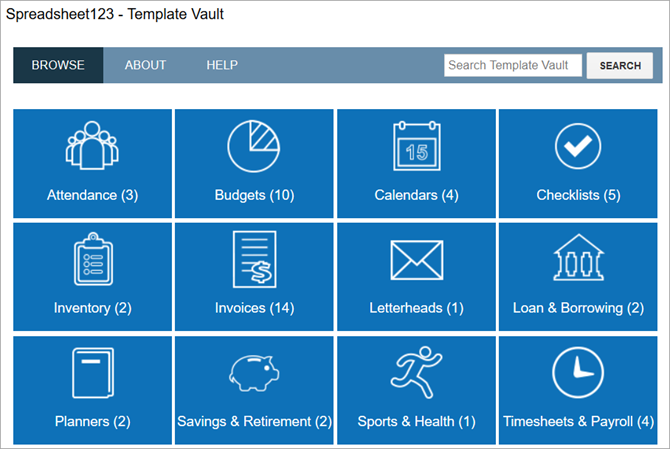
Iš „Spreadsheet123“, dar vienos puikios šablonų svetainės, šis priedas veikia taip pat, kaip ir šablonų galerija. Įdiekite jį, tada atidarykite skaičiuoklę ir spustelėkite Priedai prie jos prieiti. Pasirinkite Šablonų saugykla> Naršykite šablonus.
Tada pamatysite langą, atidarytą su keliolika kategorijų. Šablono parinktys yra šiek tiek labiau apribotos naudojant šį priedą, palyginti su aukščiau pateiktu. Tačiau vis tiek gausite gerą pasirinkimą ir galėsite peržiūrėti „Google“ dokumentų šablonai 6 „Google“ dokumentų atnaujinimo šablonai, skirti visiems stiliams ir nuostatomsPradėję savo CV šabloną, galėsite jį tinkamai panaudoti. Mes sudarėme geriausius „Google“ dokumentų atnaujinimo šablonus. Jie yra nemokami ir lengvai reguliuojami. Skaityti daugiau jei jūs taip pat naudojate.
Vėlgi spustelėkite šabloną, paspauskite Nukopijuokite į „Google“ diską mygtuką, tada spustelėkite Atidaryti failą. Tada pasiruoškite pridėti savo duomenis, kai šablonas atsidarys naujame naršyklės skirtuke.
Kaip ir naudojant „Google“ skaičiuoklėse įmontuotus šablonus, šie perduos jums visus skirtukus, formules ir formatavimą.
3. Naudokite „Excel“ šablonus „Google“ skaičiuoklėse
Gal kai ieškote „Google“ skaičiuoklių šablonų, galite susidurti su „Microsoft Excel“ šablonais ir tiesiog tęsti paiešką. Bet „Sheets“ galite atidaryti ir naudoti „Excel“ šablonus. Tai labai lengva.
Jei neturite darbalaukio programos, norėdami atsisiųsti internete rastą šabloną, tiesiog išsaugokite jį savo kompiuteryje arba „Google“ diske. Ir jei jau dabar skaičiuoklės šablonas yra išsaugotas, tada esate vienu žingsniu priekyje.
Tada eikite į „Google“ skaičiuoklių svetainę ir prisijunkite. Atidarykite tuščią skaičiuoklę spustelėdami pliuso ženklą Tuščias Šablonų galerijos viršuje. Tada spustelėkite Byla iš meniu ir tada Atviras. Iššokančiajame lange turite keletą variantų, kaip atidaryti savo šablono failą.
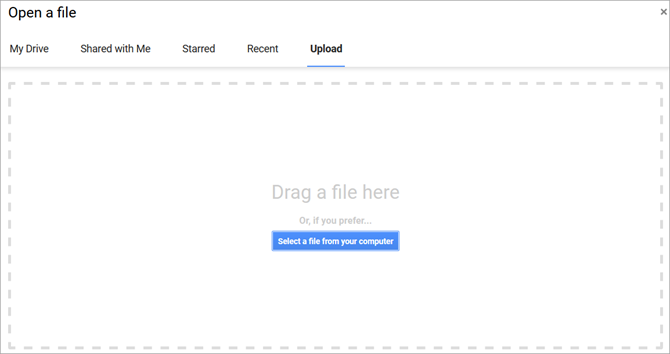
Jei šabloną išsaugojote savo kompiuteryje, spustelėkite Įkelti skirtukas. Tada galite nuvilkti failą iš jo aplanko į langą arba spustelėti Pasirinkite failą iš savo kompiuterio mygtuką naršyti pagal jo vietą.
Jei išsaugojote šabloną „Google“ diske, spustelėkite Mano važiavimas skirtukas. Tada eikite į failą ir pasirinkite jį.
Atsižvelgiant į jūsų interneto ryšį, failo įkėlimas turėtų užtrukti tik kelias sekundes. Kai jis atsidarys, galite pradėti pridėti savo duomenis. Galbūt rasite geriausią šabloną, nes „Excel“ turi geresnį siūlomų šablonų asortimentą Geriausi „Microsoft Excel“ produktyvumo šablonai, kad viskas būtų atliktaJei norite naudoti „Microsoft Excel“ planavimui, užduočių valdymui ir išlaidų stebėjimui, geriau pradėti nuo šablonų. Mes sudarėme keletą šablonų, kurie padės jūsų gyvenimui, verslui ir biurui tęsti kelyje. Skaityti daugiau .
4. Naršykite trečiųjų šalių šablonus
Norėdami padėti ieškoti dar daugiau „Google“ skaičiuoklių šablonų, peržiūrėkite ir pažymėkite šias puikias svetaines.
- Smartsheet siūlo nemokamą gražią „Google“ skaičiuoklių, taip pat „Microsoft Excel“, šablonų kolekciją. Naudodami tokias parinktis kaip Ganto diagramos, išlaidų ataskaitas, laiko apskaitos žiniaraščius ir kalendorius, galite pasirinkti daugybę nemokamų šablonų.
- Template.net taip pat turi didelę įvairovę nemokami „Google“ skaičiuoklių šablonai. Atkreipkite dėmesį, kad tie, kuriuose yra oranžinės spalvos parsisiųsti mygtukai nuves jus į kitą svetainę, kur gali būti mokestis už šabloną. Tie, su žaliaisiais parsisiųsti mygtukai yra prieinami iškart ir nemokamai.
- Vertex42 ir Skaičiuoklė123 yra anksčiau parodytų „Google“ skaičiuoklių priedų kūrėjai. Jie abu turi svetaines, kuriose galite naršyti, jei nenorite išbandyti priedų. Tiesiog spustelėkite „Excel“ šablonai mygtuką iš bet kurios svetainės viršaus. Kai kuriuos šablonus galima atidaryti tiesiai „Google“ skaičiuoklėse, o kiti yra pažymėti kaip „Excel“ failai. Tiesiog nepamirškite, kad vis tiek galite naudoti „Excel“ šabloną „Google“ skaičiuoklėse atlikdami aukščiau nurodytus veiksmus.
Sukurkite datą naudodami „Google“ skaičiuoklių duomenis
Dabar, kai žinote apie įvairius būdus, kuriuos galite gauti ir dirbti su „Google“ skaičiuoklių šablonais, laikas jį naudoti. Ir prieš eidami pasinaudokite šia idėja iš „Excel“ ir tinkinkite savo šabloną. Jie tikrai gali sutaupyti daug laiko.
Jei norite iš tikrųjų perkelti reikalus į kitą lygį, galite išbandykite savo jėgas naudodami „Google Script“ Kas yra „Google Script“? Kaip parašyti savo pirmąjį „Google Apps“ scenarijųAr norite susitvarkyti su „Google Script“? Štai kaip pradėti nuo kelių paprastų programų ir patekti į galingų „Google“ API pasaulį. Skaityti daugiau .
Turėdama informacinių technologijų bakalauro laipsnį, Sandy daugelį metų dirbo IT pramonėje projektų vadove, departamento vadove ir PMO švinu. Tuomet ji nusprendė įgyvendinti savo svajonę ir dabar rašo apie technologijas visu etatu.